苹果5手机通讯录怎么备份导出到电脑或新手机?
苹果手机5作为苹果公司早期推出的经典机型,虽然已逐渐淡出主流市场,但仍有部分用户在使用,对于iPhone 5用户而言,备份和导出通讯录是一项常见需求,无论是更换新手机、更换安卓设备,还是单纯为了数据安全,掌握正确的方法都非常重要,本文将详细介绍iPhone 5备份通讯录并导出的多种方式,包括通过iCloud、电脑(Mac/Windows)以及第三方工具等,帮助用户根据自身情况选择最适合的方案。
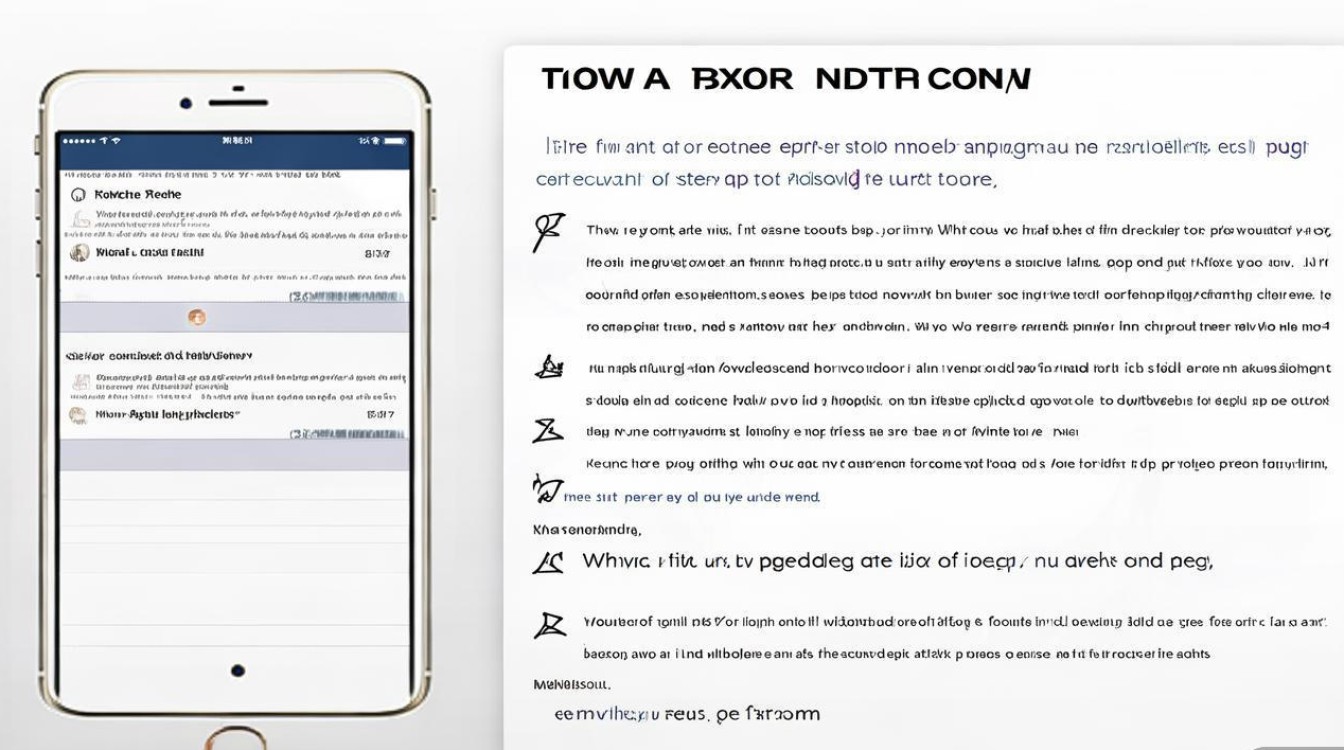
最便捷的方式是通过iCloud进行备份和导出,确保iPhone 5连接稳定的Wi-Fi网络,然后进入“设置”-“iCloud”,登录Apple ID并开启“通讯录”开关,开启后,通讯录会自动同步到iCloud服务器,若需手动备份,可前往“设置”-“通用”-“iCloud储存空间”-“管理储存空间”,选择“备份”并点击“立即备份”,导出时,在电脑浏览器中访问ioud.com,登录同一Apple ID,进入“通讯录”页面,勾选需要导出的联系人,点击设置图标(齿轮状),选择“导出vCard文件”,即可将通讯录保存为.vcf格式,该文件可通过邮件发送或传输到其他设备,需要注意的是,iCloud免费空间仅有5GB,若通讯录数据量较大,可能需要升级付费套餐。
通过电脑进行备份和导出是更可靠的方式,尤其是当iCloud空间不足时,对于Mac用户,确保系统为OS X 10.7.5或更高版本,通过数据线将iPhone 5连接至Mac,打开“通讯录”应用,点击菜单栏的“文件”-“将账户中的通讯录导出为”,选择“通讯录档案(.abbu)”格式保存即可,若需导出为通用格式,可在导出后通过“通讯录”应用中的“文件”-“导入”功能,将.abbu文件打开后再导出为vCard或CSV格式,对于Windows用户,需先安装最新版iTunes,将iPhone 5连接至电脑,打开iTunes并点击设备图标,在“页面选择“备份”,勾选“备份到这台电脑”,备份完成后,在电脑的“本地磁盘(C:)-用户-用户名-AppData-Roaming-Apple Computer-MobileSync-Backup”路径下找到备份文件,通过第三方工具(如iMazing、EaseUS MobiMover)提取通讯录数据,或直接将备份文件中的“AddressBook.sqlitedb”和“AddressBookImages.sqlitedb”文件复制到新设备的对应路径进行恢复(此操作较复杂,建议新手使用第三方工具)。
借助第三方工具也是备份导出通讯录的高效途径,iMazing是一款功能强大的iOS设备管理软件,支持跨平台使用(Mac/Windows),安装并运行iMazing后,通过数据线连接iPhone 5,在软件界面中选择“通讯录”,点击“导出”按钮,可选择导出为CSV、Excel或vCard格式,还能自定义导出字段(如姓名、电话、邮箱等),另一款工具“手机助手”(如360手机助手、腾讯手机管家)也提供通讯录备份功能,安装后在电脑端识别iPhone 5,进入“通讯录管理”模块,点击“备份”即可将通讯录保存到电脑,并可选择性导出,使用第三方工具时,需注意选择正规渠道下载,避免数据泄露风险。

针对不同场景,用户可灵活选择上述方法,若仅需临时导出少量联系人,iCloud网页版最便捷;若追求数据完整性和长期备份,电脑备份更可靠;若需要批量编辑或管理通讯录,第三方工具则更具优势,无论选择哪种方式,建议定期备份通讯录,以防数据丢失。
以下是相关问答FAQs:
Q1:iPhone 5通讯录备份后,如何在新手机上恢复?
A:若通过iCloud备份,在新iPhone上激活时选择“从iCloud云备份恢复”,登录同一Apple ID即可;若通过电脑备份,在iTunes(Mac/Windows)或“访达”(Mac)中选择“恢复备份”,选择对应的备份文件即可恢复通讯录及其他数据。
Q2:导出的通讯录.vcf文件无法在其他手机上打开怎么办?
A:首先确认文件是否损坏,可尝试在电脑上用“通讯录”应用(Mac)或Windows联系人程序打开并重新导出;部分安卓手机需将.vcf文件传输到手机存储根目录或特定文件夹(如“Download”),再通过“联系人”应用导入;若仍无法解决,可使用Excel打开CSV格式文件(需提前转换为CSV),整理后再导入目标设备。
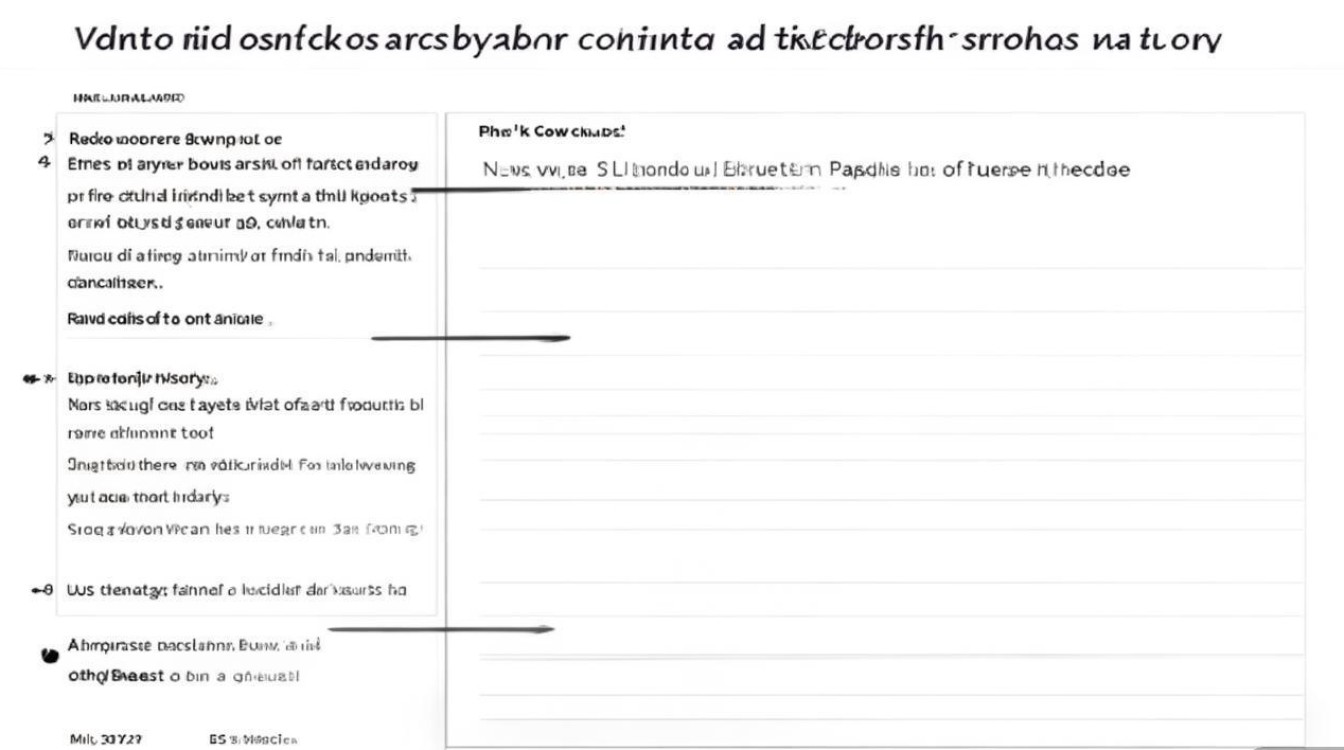
版权声明:本文由环云手机汇 - 聚焦全球新机与行业动态!发布,如需转载请注明出处。


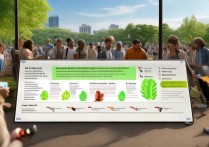
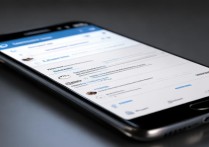


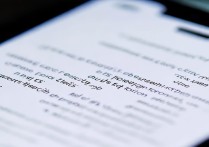





 冀ICP备2021017634号-5
冀ICP备2021017634号-5
 冀公网安备13062802000102号
冀公网安备13062802000102号